Способы исправления ошибки 0x00000019 «bad pool header»
Способы исправления ошибки 0x00000019 «bad pool header»
Ошибка 0x00000019 «bad pool header» проявляется в виде сбоя, который принято называть «синий экран смерти». Но сам синий экран может возникать из-за множества багов, связанных с поломкой оборудования, конфликтом тех или иных утилит. Именно bad pool header сигнализирует об ошибке пула при предоставлении им памяти для программного обеспечения.
Баги с синим экраном проявляются в следствие следующих причин:
- поврежденные или неправильно сконфигурированные драйверы;
- вирусное и вредоносное программное обеспечение;
- в результате конфликта драйверов;
- проблемы с жестким диском;
- поломка оперативной памяти устройства (ОЗУ);
- удаленные системные файлы, отвечающие за операции, проводимые системой Windows.
Признаками того, что через минуту-другую появится синий экран с ошибкой пула может быть медленная реакция компьютера на запуск того или иного приложения или вообще зависания на несколько секунд или минуту;
Однако существуют методы по исправлению ошибки 0x00000019 «bad pool header» в Windows 7, 8, 10.
Синий экран Windows 7 (0x00000019): как исправить простейшим способом?
Поскольку сбой проявляется именно на стадии загрузки, когда старт ОС оказывается невозможным, первым делом можно попытаться выполнить ее откат до предыдущего состояния. Можно попробовать просто выключить компьютер принудительным способом, а затем включить вновь. Однако автоматическое восстановление может и не начаться, а на экране снова появится сбой в Windows 7 0x00000019. Как исправить ошибку в этом случае?

Выход самый простой: при загрузке необходимо нажать F8, а из появившегося меню выбрать старт последней удачной конфигурации. Естественно, такой метод срабатывает только при условии того, что на компьютере изначально не были удалены последние контрольные точки (например, для очистки места на винчестере).
Обновление ОС
Дело в том, что Microsoft постоянно актуализирует свое ПО, исправляя различного рода неисправности. Поэтому, первое, что следует сделать, так это убедиться, что у вас установлена актуальная версия ПО.
- Воспользовавшись поиском введите фразу «центр обновлений» и перейдите в соответствующий раздел.
- Щелкните по кнопке поиска и установите найденное ПО.

- Выполните перезагрузку компьютера.
Также проблема может находиться в недавнем некорректном обновлении, в таком случае помогает откат системы.
Проверка жесткого диска
С ошибкой 0x00000019 на синем экране можно столкнуться из-за образования битых секторов на жестком диске, которые могут спровоцировать общую нестабильность Windows. Если ОС не может считать требуемые данные, в месте записи которых возникли сбойные сектора, то аварийно прекратит работу и заставит компьютер перезагрузиться. Поэтому для решения проблемы выполните сканирование диска утилитой CHKDSK:
Откройте окно системного поиска, наберите команду cmd и правым кликом мыши на найденном результате запустите ее с правами администратора.

Для запуска сканирования наберите в консоли команду и подтвердите ее выполнение на Enter:

После завершения работы CHKDSK перезапустите ПК и проверьте, удалось ли исправить ошибку 0x00000019.
Как исправить ошибку 0x00000019 Bad Pool Header?
Мы предлагаем попробовать следующие варианты устранения этой проблемы под названием «код остановки Bad Pool Header», но будьте, пожалуйста, внимательны.
- Восстановление записи реестра, которые связаны с этой ошибкой. Данный шаг не рекомендуется выполнять самостоятельно, поскольку малейшая погрешность парализует всю работу компьютера напрочь.
- Провести сканирование компьютера на вирусы и вредоносное ПО
- Почистить систему от мусора, убрать с диска временные файлы и папки
- Обновить драйверы
- Использовать Восстановление системы и Отменить последние изменения в Windows
- Удалить и поставить снова программу Windows Operating System
- Проверяем системные файлы
- Поставьте все имеющиеся в доступе обновления для Windows
- Проверяем жесткий диск на ошибки
- Проверяем оперативку
- Производим чистую установку Windows
Упростим вам задачу и приведем самый популярный алгоритм, который чаще всего помогает при появлении синего экрана с ошибкой Bad Pool Header:
- Запускаем компьютер в безопасном режиме (жмем F8, пока комп грузится)
- Запускаем обновления Windows

- Удаляем ПО, которое вы недавно ставили. Вдруг это именно они были несовместимы с системой и привели к неполадкам.
- Запускаем CHKDSK (стандартное приложение в Windows) — эта программа исправляет ошибки на жестком диске. Нажимаем Win+X (либо правой кнопкой мыши на Пуск) и выбираем «Командная строка (администратор)». Далее проверяем систему на наличие ошибок. Для этого набираем «chkdsk C: /f», где С – диск с ОС, а F – команда для исправления ошибок.

- Запускаем восстановление системы (это в Панели управления).
Также обратите внимание на статьи на нашем сайте по аналогичным темам:
Все эти ошибки появляются вследствие устаревания ПО и драйверов, повреждений реестра, жесткого диска или оперативки, или вирусов.
Если вы интересуетесь, как создать разделы на жестком диске Windows 10, в одноименной статье-инструкции мы рассказали об этом подробно.
Надеемся, что данная статья вам помогла, и теперь вы знаете, как исправить Bad Pool Header Windows 10.
Наиболее эффективный способ решения проблемы – откатить систему до тог момента, когда она работала. Данная процедура называется точкой восстановления, но работает только в случае, если функция была активирована и точки создавались вами или в автоматическом режиме.
Если у вас Windows 10 (на других версиях делается примерно также), то поступаем следующим образом:
В поиске системы вводим фразу «Восстановление» и щелкаем по результату.
Откроется окошко, где выбираем опцию «Запуск восстановления системы».
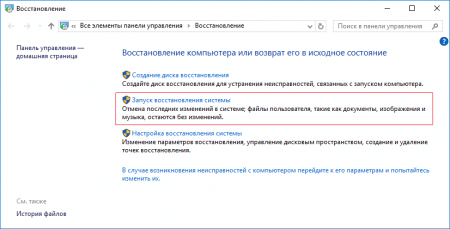
Сначала смотрим информацию на включенном чекбоксе «Рекомендуемое восстановление». Там указано точное время и дата, создания этой точки. Если в это время система не работала как надо, жмём пункт «Выбрать другую точку восстановления». И Далее.
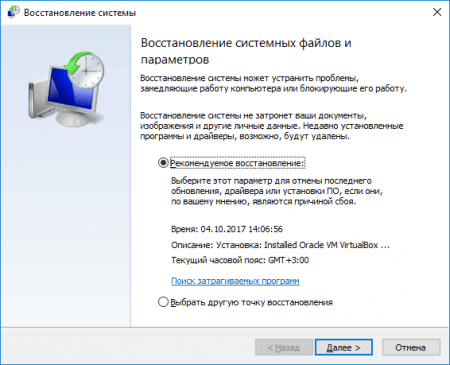
Появится список с точками. Выбираем по времени наиболее близкий к настоящему времени, но и такой, где система работала как положено. После чего жмём Далее.
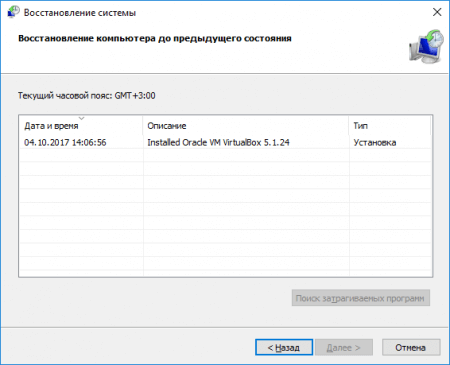
Последний шаг – подтверждение точки восстановления. Вы можете нажать по ссылке «Поиск затрагиваемых программ», чтобы понять, что будет изменено, после возврата. Как только вы убедитесь в своих намерениях, просто жмёте кнопку «Готово».
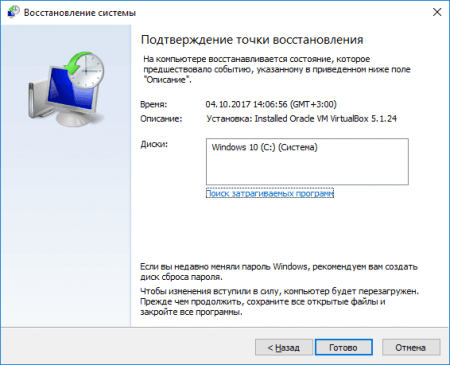
Смысл такого восстановления в том, что данные изменения данных вернется именно к тому времени, которое вы выбрали, а файлы, созданные после, удаляться.
На этом всё. Удачи вам в решениях ваших проблем с компьютером и старайтесь не допускать появления критических ошибок.
Причины ошибки Bad Pool Header
BSOD ошибка Bad Pool Header сообщает о какой-то проблеме с пулом выделенной памяти. Тип памяти не имеет принципиального значения, хоть физическая, хоть виртуальная. Проще говоря код остановки stop 0x00000019 уведомляет, что отдельное программное обеспечение запрашивает больший объём ресурсов, чем может обеспечить Виндовс.
Теперь о конкретных причинах сбоя:
- На жёстком диске не хватает памяти. Сюда может относиться: неправильное распределение секторов между логическими дисками, недостаточный объём HDD или битые сектора;
- Недостающий объём оперативной памяти. Либо в компьютере установлено мало ОЗУ, либо имеются проблемы в памяти (лучше проверить через MemTest86);
- Есть неисправности оборудования. Рекомендуем проверить совместимость оборудования с Windows. Если система должна поддерживать устройство, причина в драйверах;
- Повреждение системных файлов из-за вирусного заражения;
- Другие причины повреждения реестра или важных для системы файлов;
- Некорректное обновление системы или отдельных драйверов. Высока вероятность, что во время скачивания прервался доступ к сети или произошло аварийное завершение установки драйверов.
Возможные решения, касающиеся антивирусов
Но и это еще не все. На уровне некорректной работы антивирусного программного обеспечения тоже может появляться ошибка в Windows 7 0x00000019. Как исправить ее применительно к защитным приложениям? Самым простым решением станет полное удаление установленного антивируса в режиме безопасного старта. Как свидетельствуют отзывы пользователей, чаще всего данная проблема касается бесплатного антивируса Avast.
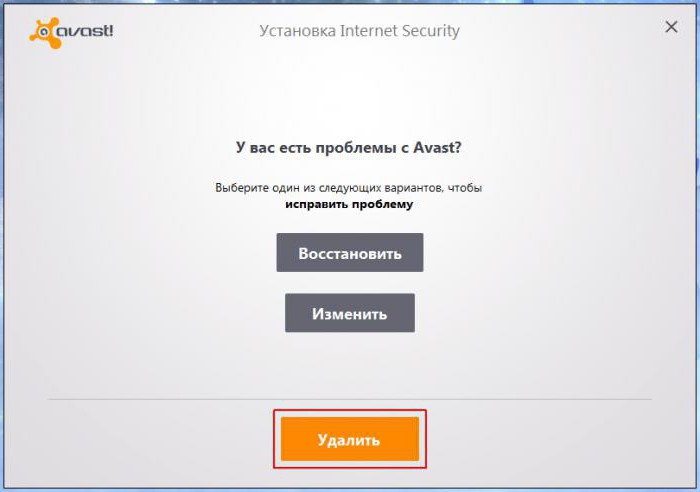
Деинсталлируйте этот пакет и замените его другим антивирусом (например, Eset NOD32), после чего попробуйте произвести рестарт ОС. Возможно, это и сработает (конечно, только при условии, что первопричиной сбоя действительно был антивирус). Отдельно обратите внимание на процедуру полного удаления защитного ПО. Обычная деинсталляция его полностью может не удалить, поэтому рекомендуется использовать программы-деинсталляторы или специально разработанные для этого утилиты от самих разработчиков антивирусов.






